Los datos de esta ventana, son bastantes excepcionales: ni son datos del archivo de base de datos actual (.MEN), ni del programa en general (es decir, datos comunes a todos los archivos), que se guardan en el archivo .INI de configuración.
Esta ventana gestiona archivos .MEC (Menfis Central), que son a su vez índices con referencias a archivos de todo tipo. Su principal utilidad es juntar y organizar múltiples archivos de un proyecto. Los archivos referenciados pueden ser .MEN (de proyecto, ofertas, bases de precios...) o de cualquier otro tipo (gráficos, texto, fotos, ayuda, hojas de cálculo...).
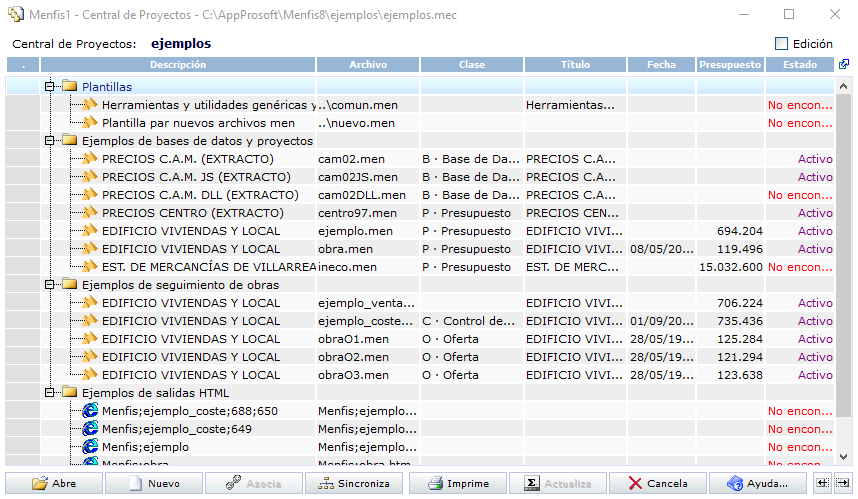
La lista de elementos sólo son referencias y el doble clic sobre las líneas nos permite cargar en la ventana principal el archivo (si es un archivo Menfis; sino se abrirá el programa para el que está registrada la extensión del archivo en Windows). Así tenemos una forma muy cómoda de hacer un índice y acceder a varios archivos.
La primera línea de la ventana muestra el nombre del último archivo de central que utilizamos (o aparece en blanco si no tenemos ninguno). Pulsando en el rótulo "Central de proyectos:" podemos especificar un nombre para el índice de proyectos. El conmutador Edición, igual que en la ventana principal, permite modificar el archivo .MEC
Los botones de cabecera de esta lista no permiten ordenar, para preservar el orden de los archivos incluidos. Los archivos se pueden organizar moviéndolos mediante arrastrar y soltar con el ratón en la columna destinada a ello, y organizarlos en grupos mediante carpetas a distintos niveles de profundidad, como en la ventana informes y procedimientos.
Cualquier cambio hecho en la ventana se guarda al cerrarla.
En cada línea que no sea de una carpeta de organización, la información que podemos almacenar depende de si se trata de archivos Menfis u otro tipo de archivo cualquiera.
En todos ellos se muestra:
•El icono representativo del tipo de archivo (sea de Menfis o no).
•Una Descripción que es el único campo editable, y la primera vez que se carga un archivo, coincide con la columna Título; en archivos Menfis, y con el nombre de archivo en los demás. Luego se puede modificar con el comentario que se desee.
•El nombre de Archivo con caminos relativos al directorio en que se encuentra el archivo .MEC, de esta forma, es muy fácil mover o distribuir índices .MEC con sus archivos asociados (por ejemplo, teniéndolos todos en el mismo directorio). Los archivos de otros tipos guardan el camino completo.
•El Estado en que se encuentra el archivo, (que puede ser "Activo", "No encontrado", o "Bloqueado" según se pueda acceder a él, o no).
Y además, en los archivos Menfis, tenemos:
•La Clase de archivo; esta clasificación se toma del campo Tipo de archivo de la ventana Parámetros generales. El funcionamiento de los informes e incluso qué selección de estos se muestran en el diálogo de selección de destino que se muestra con el botón Imprime, depende del tipo de archivo, por lo que se debe poner. También influye para poder relacionarlos en informes, y utilizarlos en herramientas programadas en JavaScript.
•El Título o nombre del Proyecto, que se corresponde con el campo Resumen del concepto raíz
•La Fecha se toma del campo Fecha del concepto raíz, que también se corresponde con el campo Fecha base de la ventana Parámetros generales.
•El Presupuesto total del archivo
Barra de botones
Los primero tres botones muestran sendos diálogos estándar que permiten estas operaciones:
![]() Crea un nuevo archivo de central de proyectos.
Crea un nuevo archivo de central de proyectos.
![]() Abre cualquier archivo de central y muestra su contenido. También se soporta arrastrar y soltar archivos .MEC sobre la ventana de central.
Abre cualquier archivo de central y muestra su contenido. También se soporta arrastrar y soltar archivos .MEC sobre la ventana de central.
![]() Permite multi-seleccionar varios archivos de base de datos para incluirlos en la lista y relacionarlos en el archivo de central actual. También es posible arrastrar y soltar cualquier tipo de archivo desde el Explorador de Windows, sin utilizar este botón.
Permite multi-seleccionar varios archivos de base de datos para incluirlos en la lista y relacionarlos en el archivo de central actual. También es posible arrastrar y soltar cualquier tipo de archivo desde el Explorador de Windows, sin utilizar este botón.
![]() Abre en la ventana principal el archivo seleccionado (si es una base de datos de Menfis) o abre el programa asociado en Windows a la extensión correspondiente. Si pulsamos teniendo seleccionado un directorio, se abre la carpeta del disco duro con los archivos que contiene.
Abre en la ventana principal el archivo seleccionado (si es una base de datos de Menfis) o abre el programa asociado en Windows a la extensión correspondiente. Si pulsamos teniendo seleccionado un directorio, se abre la carpeta del disco duro con los archivos que contiene.
Si el archivo no está accesible, se puede mostrar el siguiente aviso:
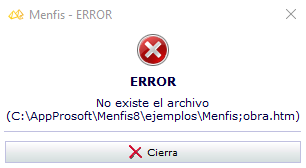
Los informes contextuales de ![]() , en este caso son principalmente comparativos entre todos los archivos Menfis de la central, y volcado de los datos de la misma.
, en este caso son principalmente comparativos entre todos los archivos Menfis de la central, y volcado de los datos de la misma.
![]() Busca todos los archivos de la central y relee los datos de todos los archivos Menfis relacionados para refrescar su contenido y comprobar que están accesibles en el mismo sitio donde se asociaron. Si alguno de los archivos no está accesible, se muestra en la columna Estado el correspondiente.
Busca todos los archivos de la central y relee los datos de todos los archivos Menfis relacionados para refrescar su contenido y comprobar que están accesibles en el mismo sitio donde se asociaron. Si alguno de los archivos no está accesible, se muestra en la columna Estado el correspondiente.
Los pequeños botones Desplazar carpeta a izquierda ![]() ,y a derecha
,y a derecha![]() , tienen las funciones habituales en listas de árbol, y puede verlas en la ventana Informes y procedimientos.
, tienen las funciones habituales en listas de árbol, y puede verlas en la ventana Informes y procedimientos.